Як відкрити порт Windows.
- способи відкриття
- Підключення для програми
- Перевірка
- Що таке порти в Windows
- Що таке порт 443?
- Чому порт може не працювати?
- Як відкрити порт 443 на windows 7, 8.1 і 10
- Як відкрити порт 443 на windows 7 через командний рядок
- Як бути якщо порт закритий?
- Як потрапити в налаштування брандмауера Windows
- Як відкрити порт в брандмауері Windows.
- Як відключити Брандмауер Windows 7, Windows 8 і Windows 8.1
Як відкрити порти на Windows 7, 8, 8.1, знають далеко не всі, зате чули про них, напевно, багато користувачів ПК. Однак для деяких онлайн-ігор або програм, що вимагають доступу до інтернету, відкриття додаткових підключень стає необхідним. Іноді потрібно відкрити або перевірити вже відкриті порти.
Порт - це певний числовий код, що дозволяє системі обмінюватися даними з хостингами з інтернету. Це свого роду стежка, яка допомагає необхідних даних перевірити і дістатися з віддаленого сервера саме на ваш комп'ютер, точно за адресою.
Якісь програми не вимагають відкриття додаткового підключення , Так як воно заздалегідь відкрито. Але для деяких закритих ресурсів, ігор (наприклад, Minecraft), робити це доводиться вручну.
способи відкриття
Найпростіший загальний спосіб
Найдоступніший метод досить простий. Нижче викладено алгоритм дій, які потрібно виконати:
- В «Панелі управління» знаходимо пункт «Система і безпека», потім відкриваємо «Брандмауер Windows».
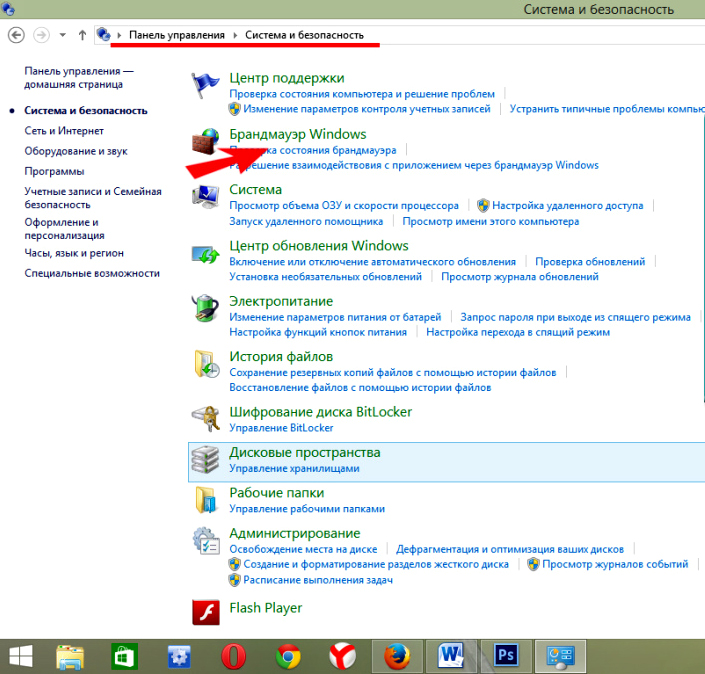
Відкриваємо Брандмауер Windows
- Вибираємо «Додаткові параметри»
- У віконці, що з'явилося вибираємо «Правила для вхідних підключень» (ліва колонка).
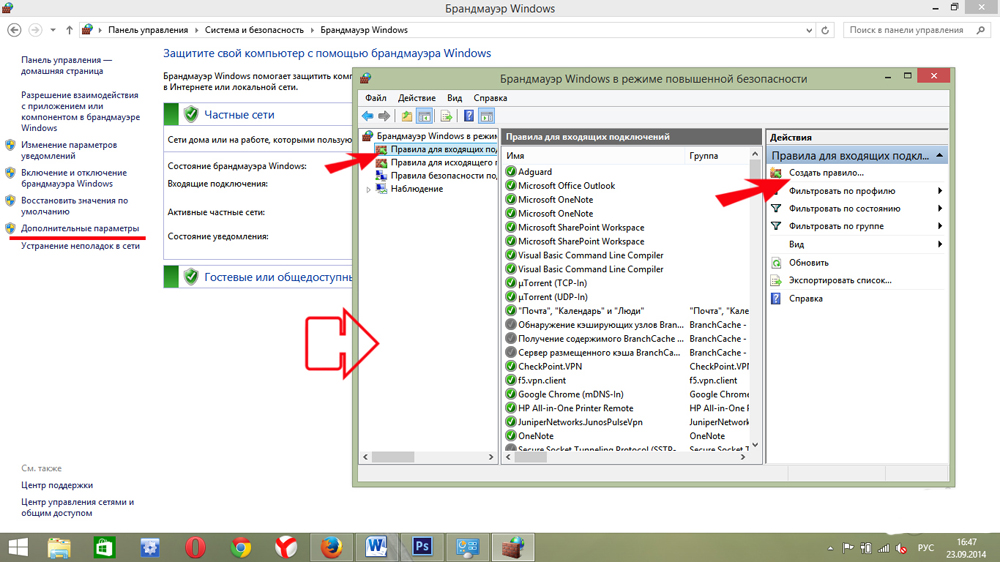
Вибираємо «Правила для вхідних підключень»
- Далі необхідно створити правило, натискаємо на відповідний значок.
- Тип правила «Для порту», тиснемо кнопку «Далі», ставимо маркер на «Протокол TCP» і вводимо номер (необхідно його точно перевірити). Знову тиснемо «Далі».
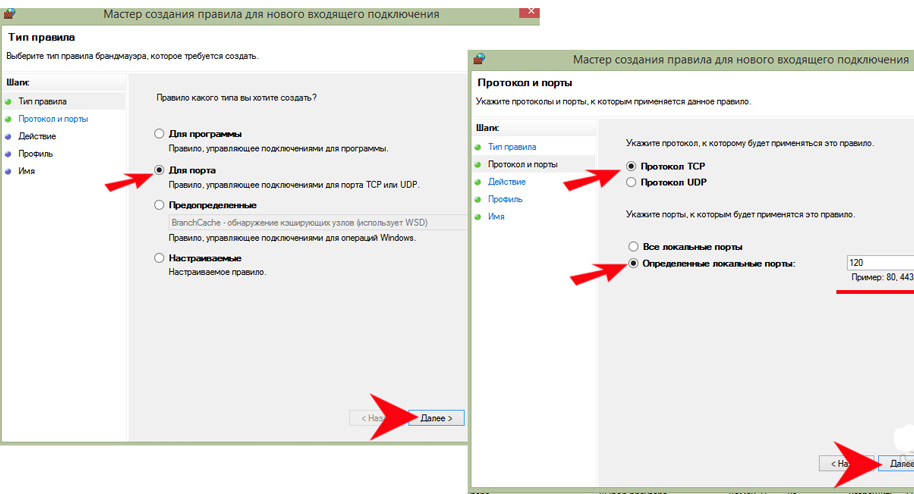
Ставимо маркер на «Протокол TCP»
- Ми залишаємо все галочки - вони визначають, до яких профілів буде ставитися правило.
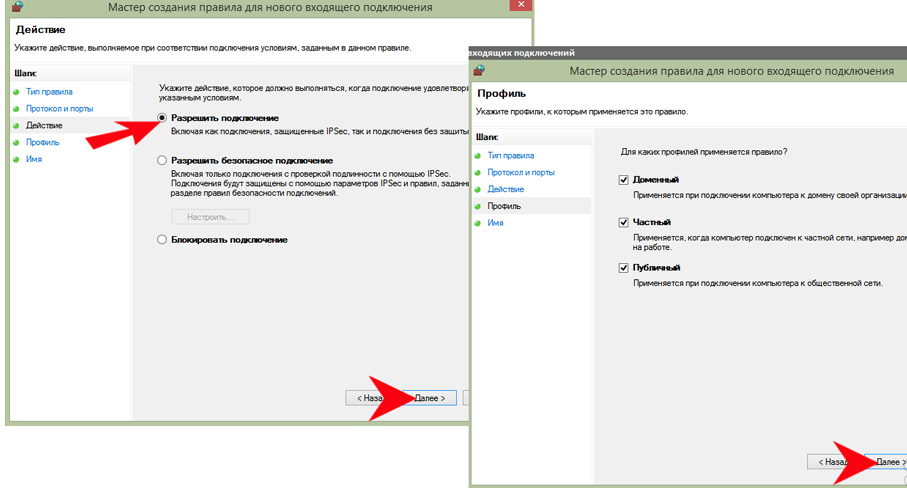
Ми залишаємо все галочки
- Після потрібно буде придумати ім'я і, якщо вам це потрібно, опис. Натискаємо "Готово".
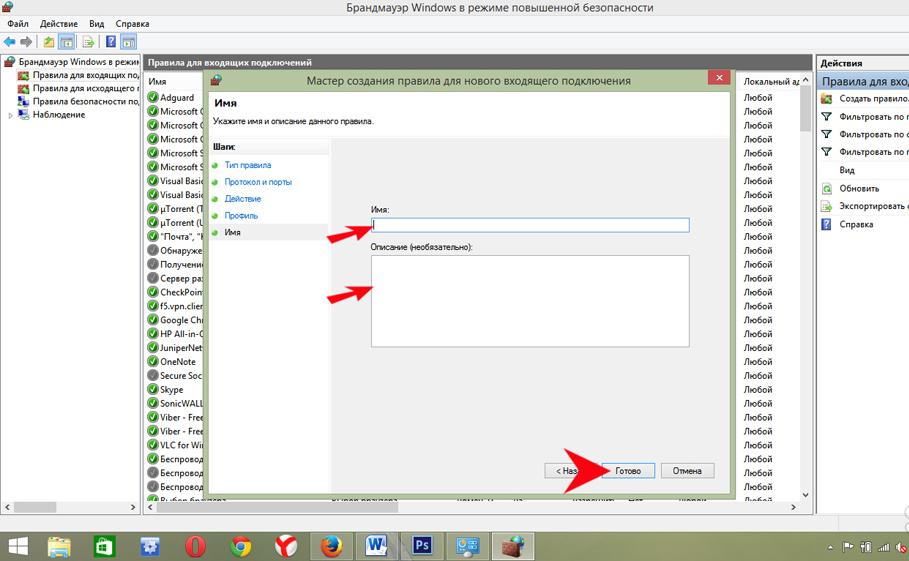
вказівка імені
Все - у вас з'явилося нове правило, тепер комп'ютер зможе підключитися до потрібного сервера.
Підключення для програми
Цей спосіб може знадобитися, якщо попередній не зміг забезпечити необхідного додатку необхідну мережеву активність. Тобто, попросту, потрібна програма досі не з'єднується з інтернетом.
- За попереднім алгоритмом доходимо до того місця, де потрібно вибрати тип правила, вибираємо тип правила «Для програми»
- Ставимо маркер на «Шлях програми», вибираємо за допомогою кнопки «Огляд» або вбиваємо вручну адресу програми.
- Натискаємо «Далі», ставимо «Дозволити підключення».
- Потім повторюємо все те ж саме, що робили при попередньому способі.
В результаті для цієї програми буде надасть дозвіл на з'єднання з мережею.
Сам по собі може часто блокувати багато сполук, тому в якихось випадках можна просто спробувати відключити його. Однак якщо на вашому комп'ютері не встановлено ніяких антивірусів, то користування інтернетом з відключеним брандмауером може бути небезпечно для комп'ютера.
Щоб відключити брандмауер, потрібно просто зайти в нього, вибрати пункт «Включення і відключення брандмауера Windows», в настройках параметрів поставити маркери на «Відключити брандмауер Windows» і натиснути «ОК».

Перевірка
Не завжди потрібно забивати новий номер і вибирати протокол, іноді досить знати, як перевірити, чи відкритий порт. Зробити це можна за допомогою спеціальної команди. Спочатку вбиваємо в командному рядку (відкривається натисканням Win + R) «cmd» (без лапок), потім натискаємо «ОК», а у вікні вписуємо команду «netstat -a». Після з'явиться список всіх відкритих протоколів. Таким чином легко перевірити їх кількість. Таку перевірку можна здійснити і на різних безкоштовних інтернет-сервісах, які забезпечать належний цю інформацію.
Відкрити нові підключення або взагалі відключити їх блокування досить легко. Ці обмеження при невеликих уміннях не зможуть перешкодити отримувати доступ до необхідної інформації або даними з Мережі. Тепер, при необхідності, ви зможете як відкрити порт на комп'ютері, так і перевірити відкриті.
Добрий день шановні читачі і гості блогу, продовжуємо вивчати безпеку в операційних системах Microsoft, в минулий раз ми вирішили проблему з довгим пошуком оновлень Windows 7, встановили їх і тепер система більш захищена від зовнішнього світу, в сьогоднішній же стати я торкнуся таку тему, як що таке порти і як відкрити порт 443 в windows, за хвилину. Даний матеріал буде корисним для системних адміністраторів, так і для розробників.
Що таке порти в Windows
Давайте я спробую по простому пояснити, що таке порт. Уявімо собі великий мікрорайон з великою кількістю багатоповерхових будинків, в кожному з них є квартири з мешканцями, загальною кількістю 65 536, кожна квартира має свій унікальний, порядковий номер. Тепер уявімо, що вам необхідно потрапити до одного Васі, який живе в 1443 квартирі, ви що робите йдете в потрібний будинок з таким номером квартири, далі вам потрібно заскочити до Марини, яка живе в 80 квартирі, а тепер уявіть, що замість вас це ваш комп'ютер і замість ваших друзів, це порти. Кожен такий порт унікальний і відповідає за відповідь користувачеві за певною службі, наприклад,
- 80 - це http служба, яка відповідає вам при запрашіваніе сторінок сайту
- 1 433 - це порт служби SQL
- 443 - https зашифрований варіант http, з використанням SSL сертифікатів.
З вище описаного, порти бувають двох типів:
- Жорстко заброньовані під певні служби. Це порти які використовуються виключно певними програмами. Діапазон таких портів від 0-1024, але є і вище, той же тисяча чотиреста тридцять три у SQL або 55777 Vipnet.
- Динамічні, використовувані для повсякденних речей користувача. Це діапазон після 1024, і використовують їх, наприклад, в такому контексті: завантажуєте файл, ваш комп'ютер використовує один порт, дивіться online фільм, ваш комп'ютер використовує другий порт і так далі. Як тільки передача даних закінчується, порт звільняється.
Порти ще дуже часто асоціюють з сокетами, про які я вже розповідав, раджу подивитися.
Що таке порт 443?
Як я і писав вище, найчастіше він використовується в двох речах, перша це звичайно переважна кількість сайтів, що працюють по https протоколу на 443 порти, і другий момент це в шифрованих каналах передачі даних. Років 5 тому, його використовували в основному інтернет банки і інтернет магазини, де розплачувалися електронними картами, зараз же пошукові системи, намагаються і підштовхують, всіх вебмайстрів, перевести свої ресурси саме на 443 з'єднання.
Чому порт може не працювати?
Давайте розглянемо питання. з яких причин може бути закритим порт 443.
- За замовчуванням, коли ви тільки встановили Windows, в ній за замовчуванням всі порти на ружу закриті з політики безпеки і це правильно. Їх блокує вбудована програма брандмауер Windows або по простому файрвол.
- Адміністратор мережі у вас міг заблокувати потрібний порт, так як у нього є такі механізми як групова політика або доступ до проксі сервера.
- 443 сокет заблокований на маршрутизаторі
Якщо 443 порт закритий, то це означає, що:
- Якщо на вашому комп'ютері є програма або утиліта підключається до 443 порту, не зможе цього зробити
- Комп'ютер із зовні не зможе отримати доступ до сервісу, розташованому вас, наприклад, веб сайту.
Як відкрити порт 443 на windows 7, 8.1 і 10
Я розповім як відкрити порт 443 на windows 7, але все описане нижче, буде актуально і робитися один в один і на сучасних операційних системах Windows 10 і серверних редакціях. Порядок дій:
- Натисніть Win + R і введіть firewall.cpl, це швидкий виклик оснащення брандмауер, повний список команд.
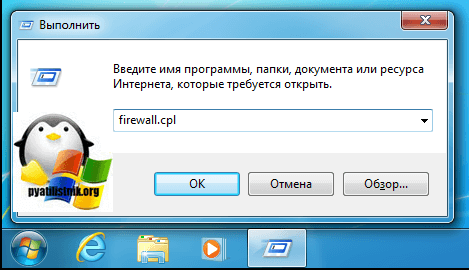
- Або ж ви можете використовувати класичний шлях, це відкрити кнопку "Пуск" і
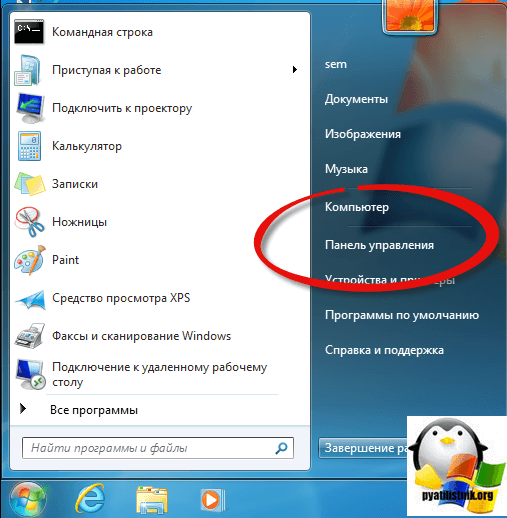
- Вибираємо в правому верхньому куті, класичний вид з великими значками і клацаємо по значку брандмауера.
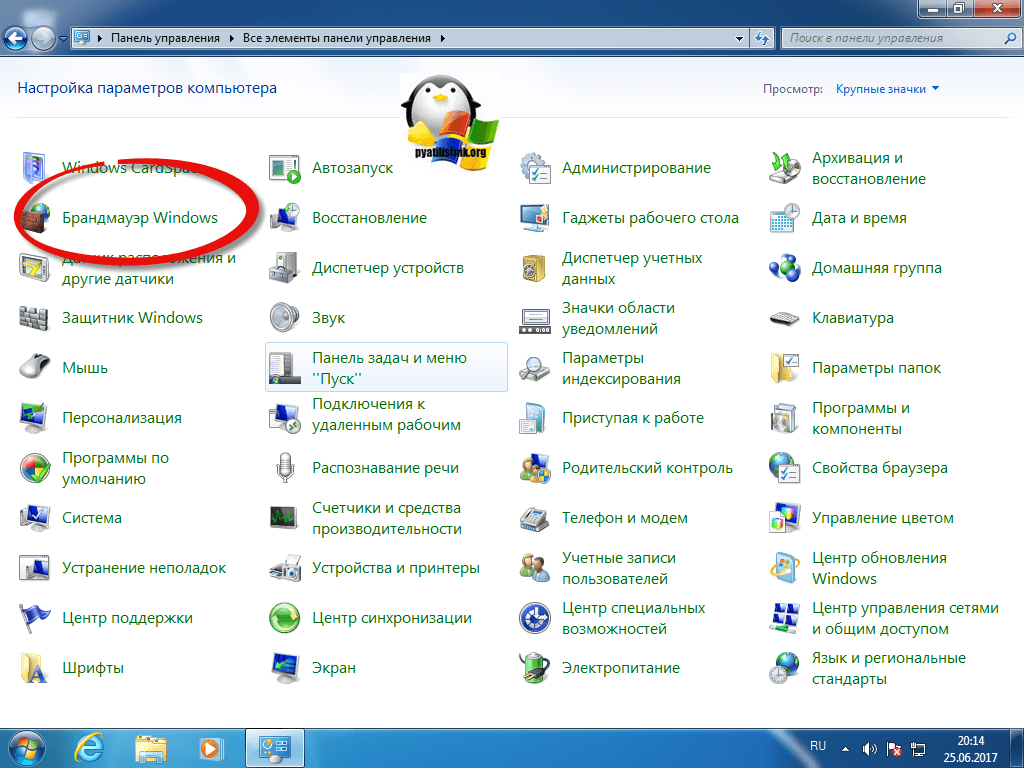
- Якщо вам потрібно швидко протестувати 443 з'єднання, то я вам раджу повністю відключити брандмауер, особливо якщо підпирає час, для цього відкриваємо відповідний пункт.
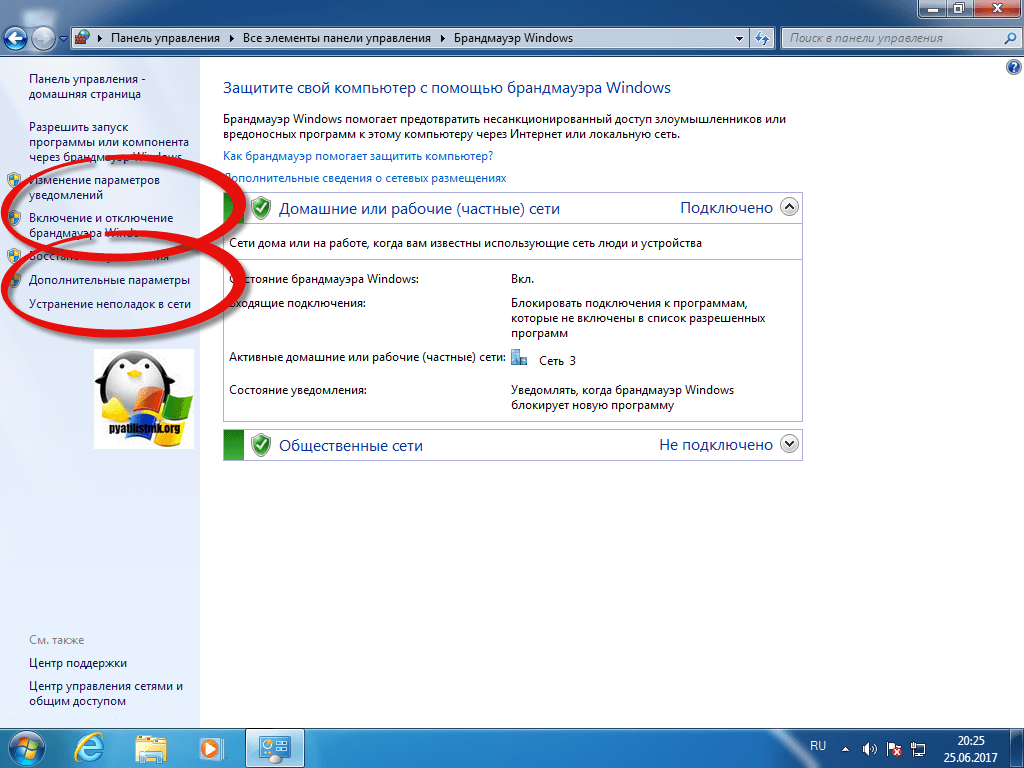
Для відключення, виберіть відповідні пункти, по суті тепер будуть відкриті всі порти Windows 7. Після тестування не забуваємо все включити.
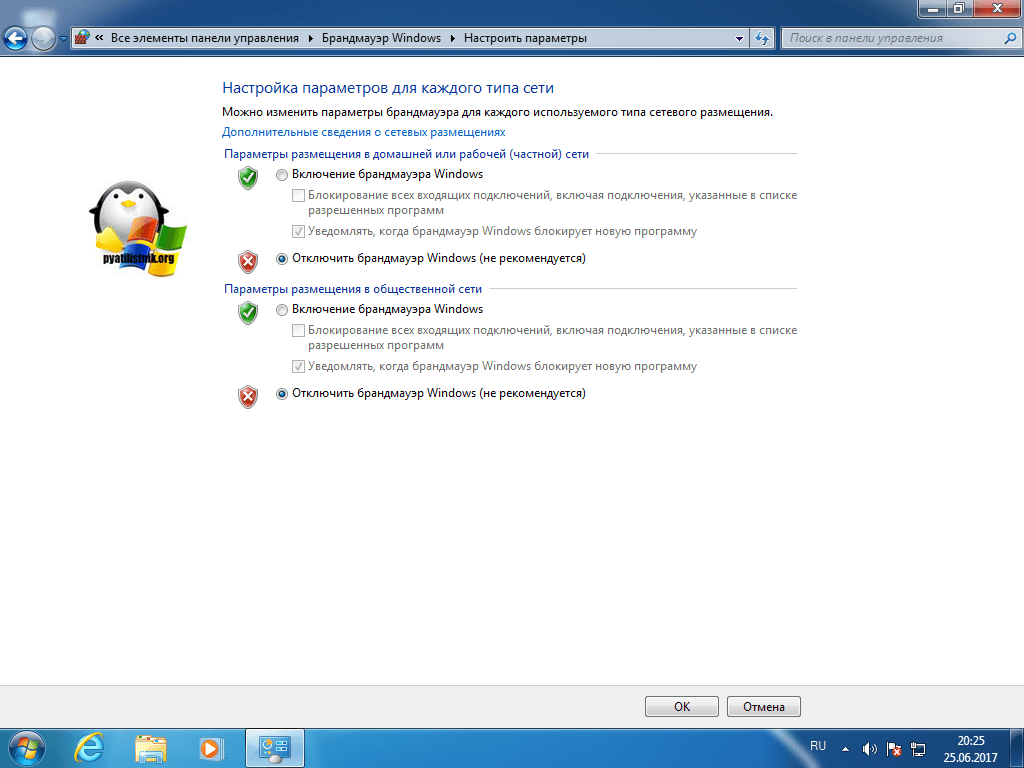
А тепер правильний варіант, перейдіть в додаткові параметри фаервола. Ви потрапите в підвищений режим безпеки, саме тут можна відкрити порт 443 windows.
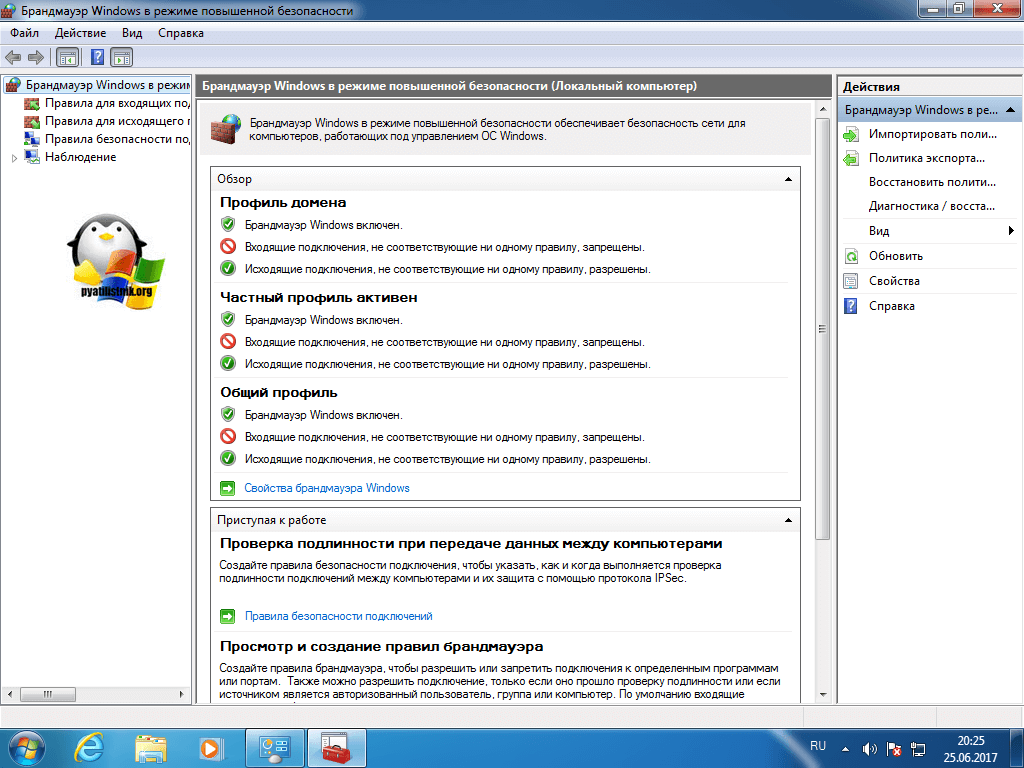
- Переходимо в "Правила для вхідних підключень", якщо потрібно щоб до вас підключалися по 443 з'єднанню, якщо потрібно, щоб ви могли підключатися, за умови, що він закритий, то виберіть "Правила вихідних підключень". Клацаємо правим кліком і вибираємо "Створити правило"
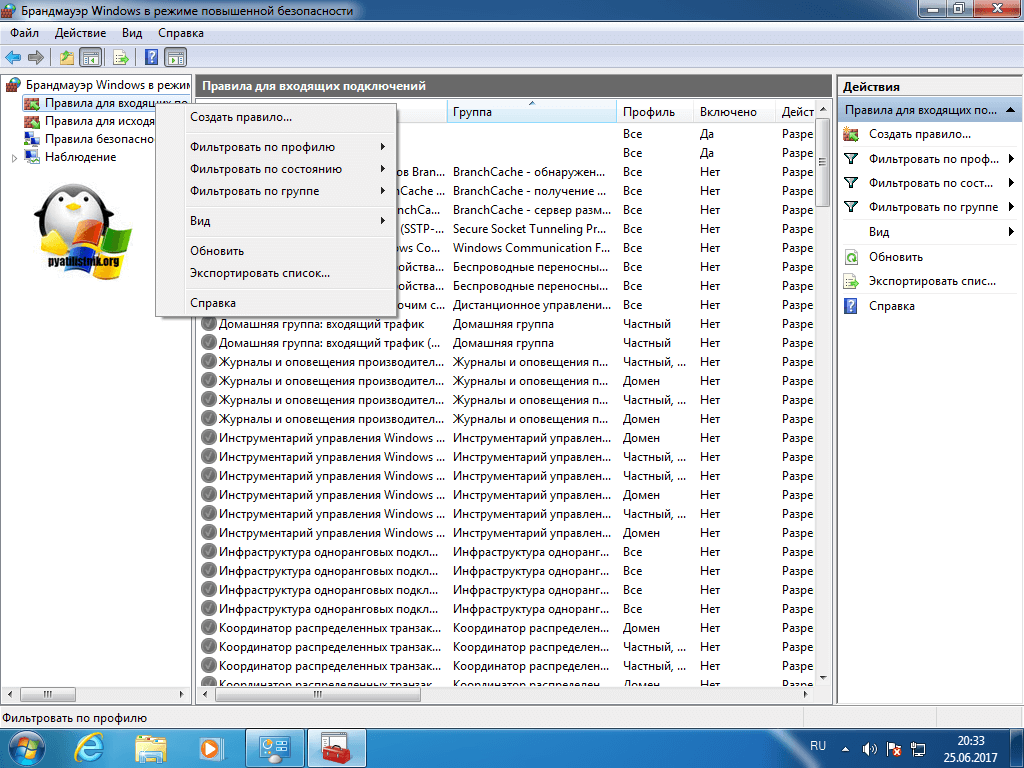
- Тут нам цікаві два пункти, перший це "Для програми", зручний тим, що ви дозволяєте конкретній програмі все підключення через фаервол, з недоліків, то що якщо у неї є залежні програми, то працювати може не повністю або взагалі не буде, другий варіант для порту, зручний тим, що одного разу відкривши потрібний порт, вам не потрібно думати яка для якої програми вам його вирішувати. Простий приклад ви використовуєте 80 сокет, сначал він працював на Apache, потім ви його замінили на IIS, в брандмауері нічого не довелося міняти.
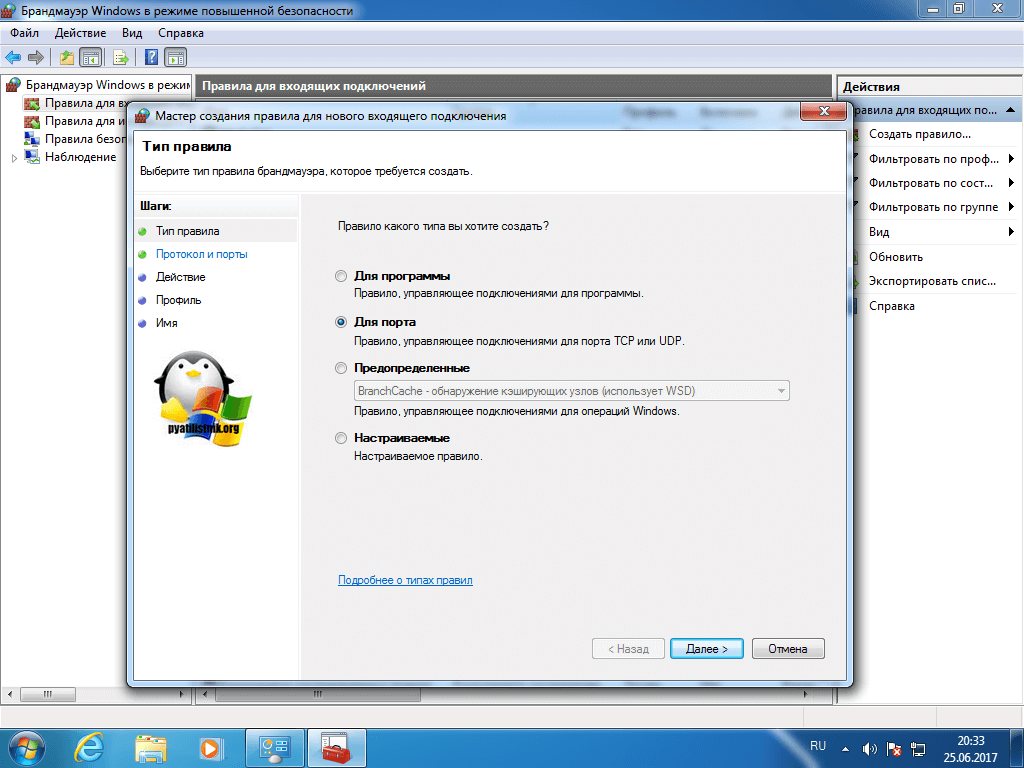
- Якщо вибрали другий варіант, то вказуємо протокол TCP або UDP (для більшої безпеки)
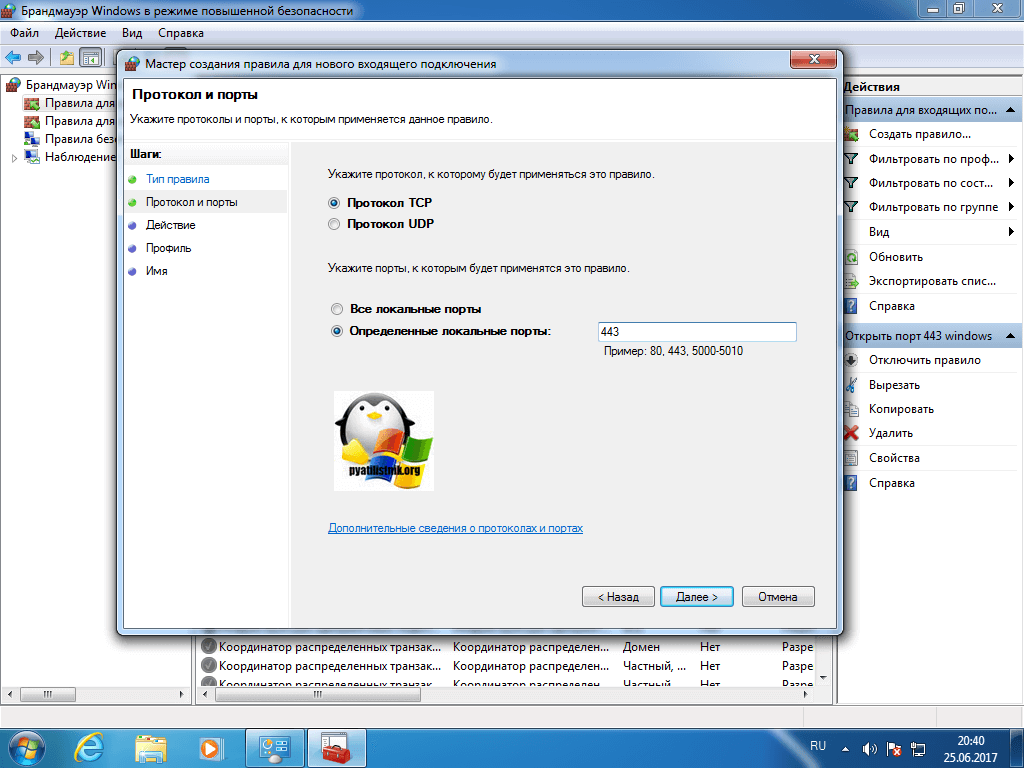
- Якщо вибрали перший пункт з програмою, то вам необхідно вказати до неї шлях, до файлу exe.
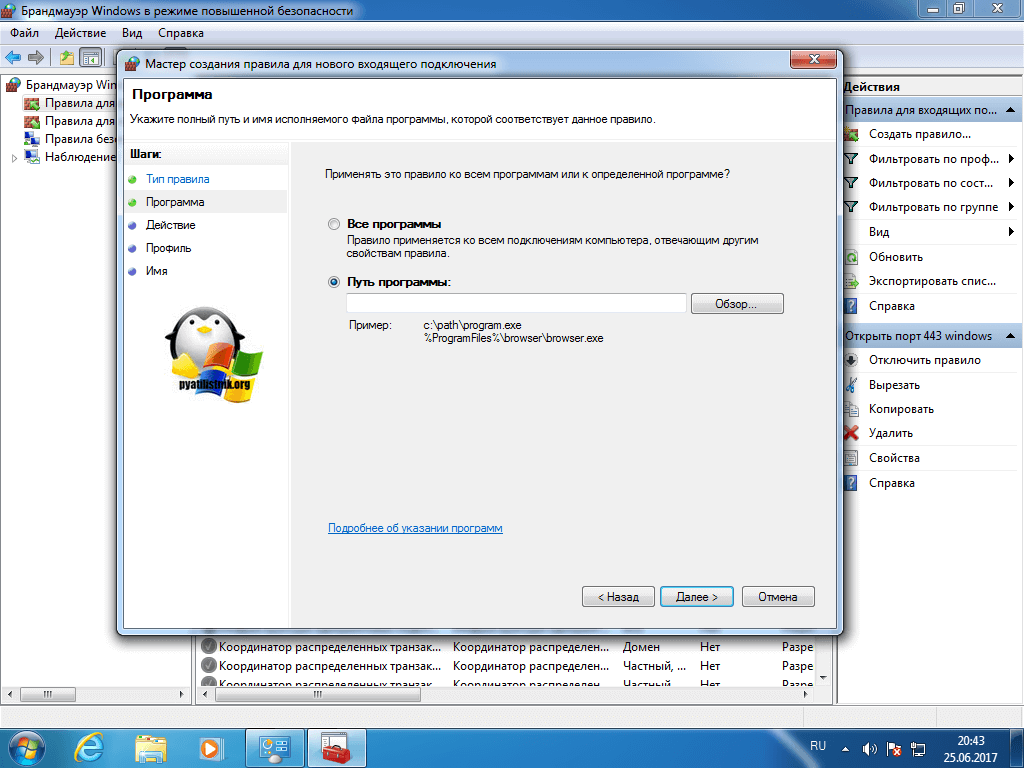
- Вказуємо дію, в даному випадку "дозволити", так як на потрібне відкриття порту 443.
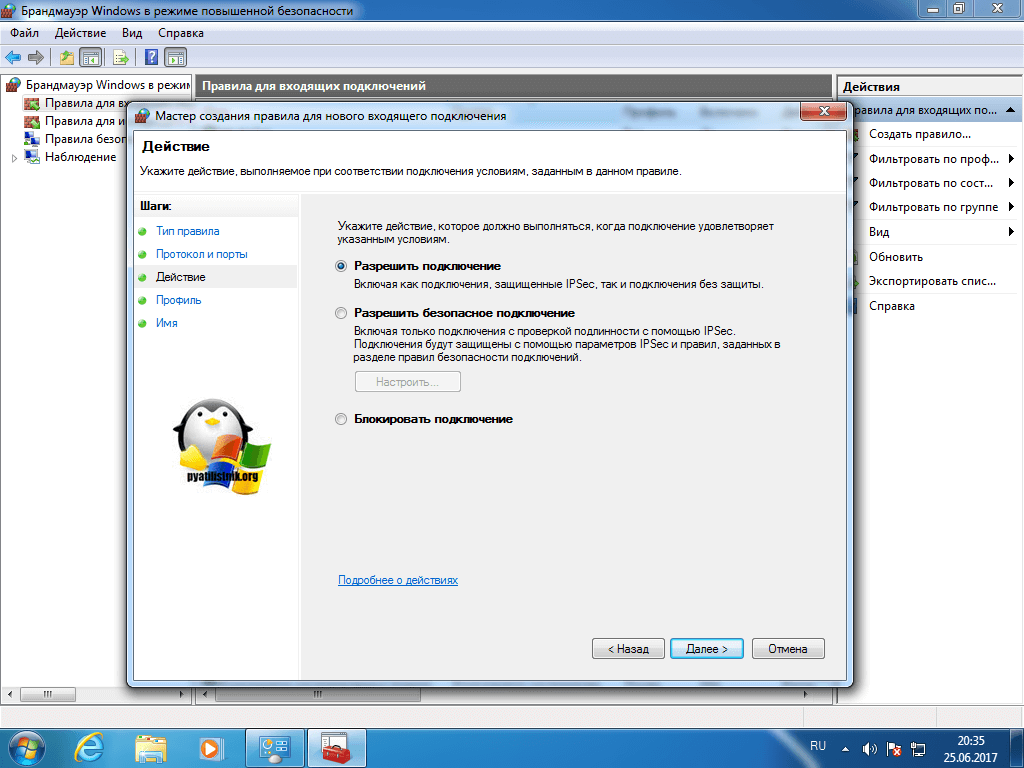
- Далі вказуємо на який мережевий профіль буде воно застосовуватися, доменний це для локальних мереж організацій, приватний для домашніх мереж, а публічний, для зовнішнього світу.
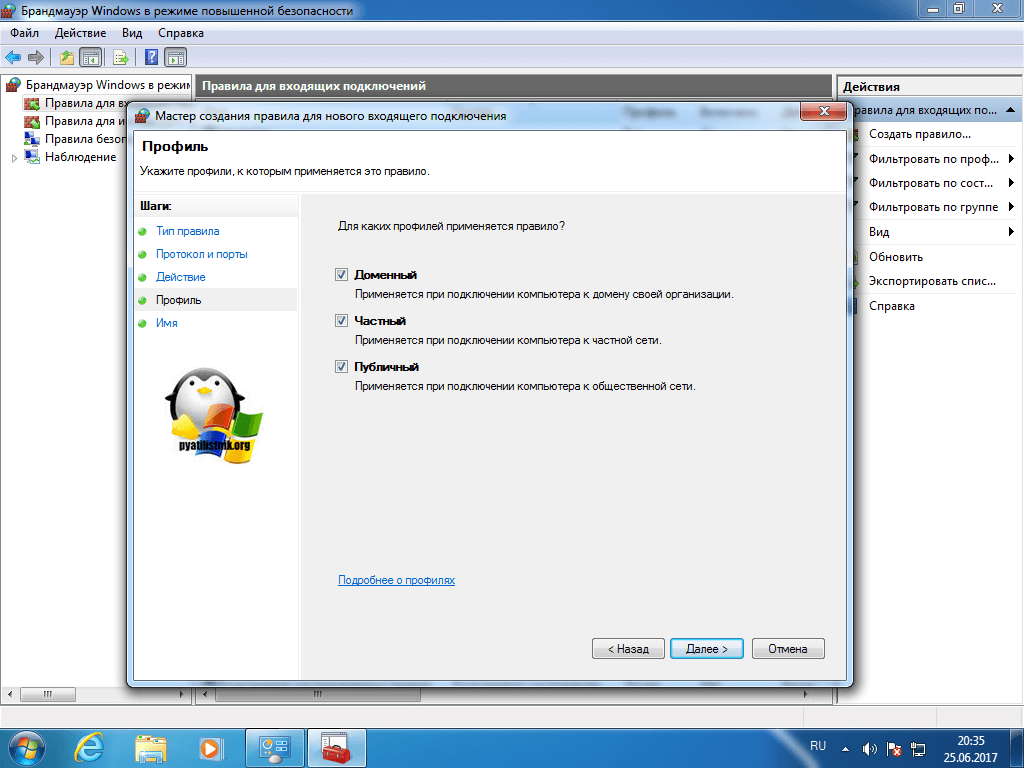
- Все задаємо ім'я для створюваного правила і натискаємо готове.
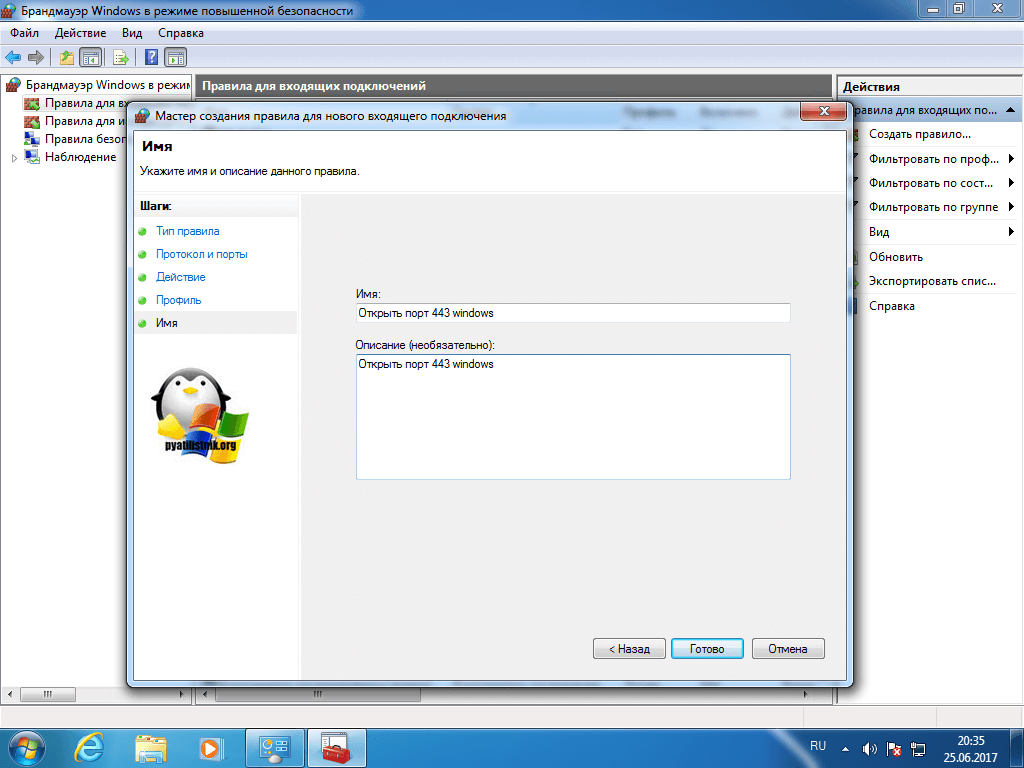
Якщо ви допустили помилку або, щось змінилося, то ви завжди можете змінити налаштування через властивості.
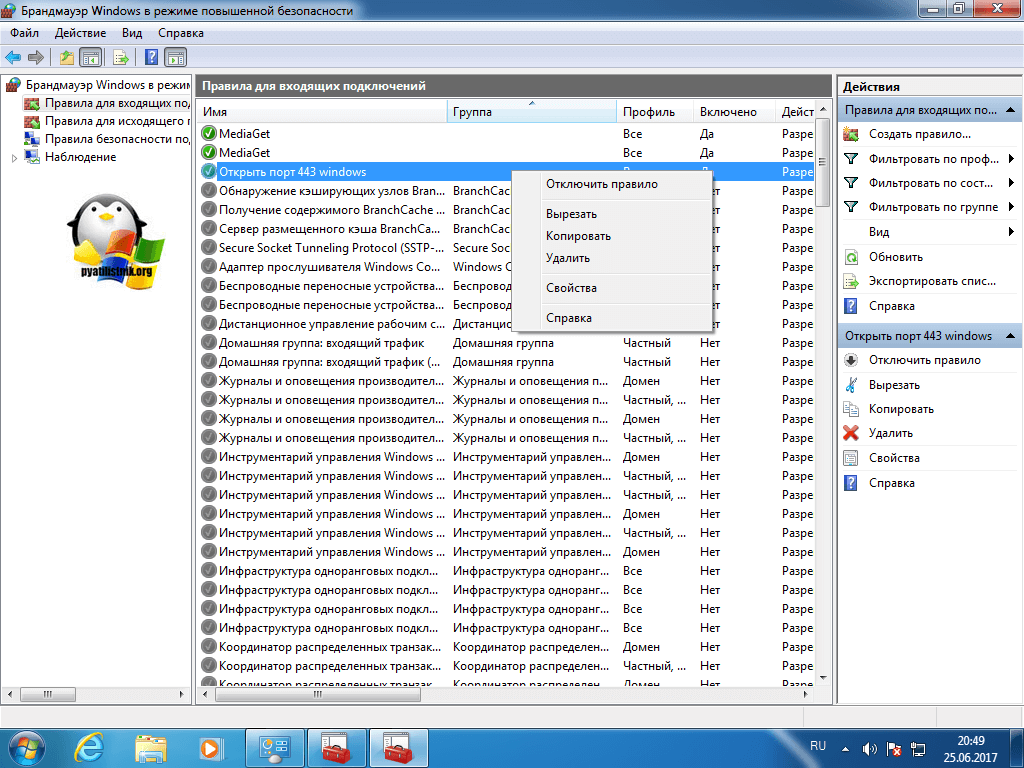
Як відкрити порт 443 на windows 7 через командний рядок
Коли ви наб'єте руку і вам набридне клацати однотипні вікна в брандмауері Windows або ви захочете, все автоматизувати, то вам в цьому допоможе, командний рядок запущена з правами адміністратора. Вам необхідно виконати таку команду:
netsh advfirewall firewall add rule name = "Відкрити 443 порт-2" protocol = TCP localport = 443 action = allow dir = IN
- netsh advfirewall firewall add rule - додавання правила
- name - ім'я
- protocol - тип протоколу
- localport - відкривається порт
- action - дія
- dir - тип з'єднання (вхідний або вихідний)
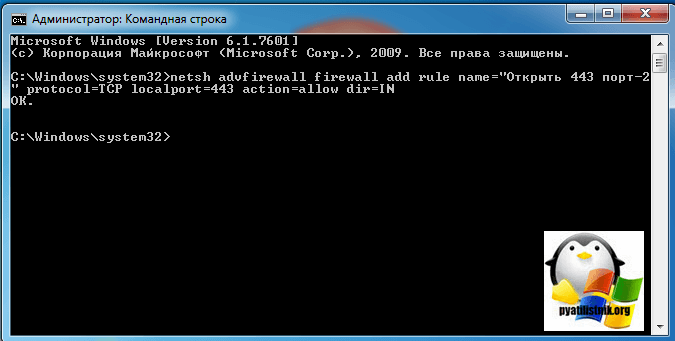
Перевіряємо додавання нашого правила.
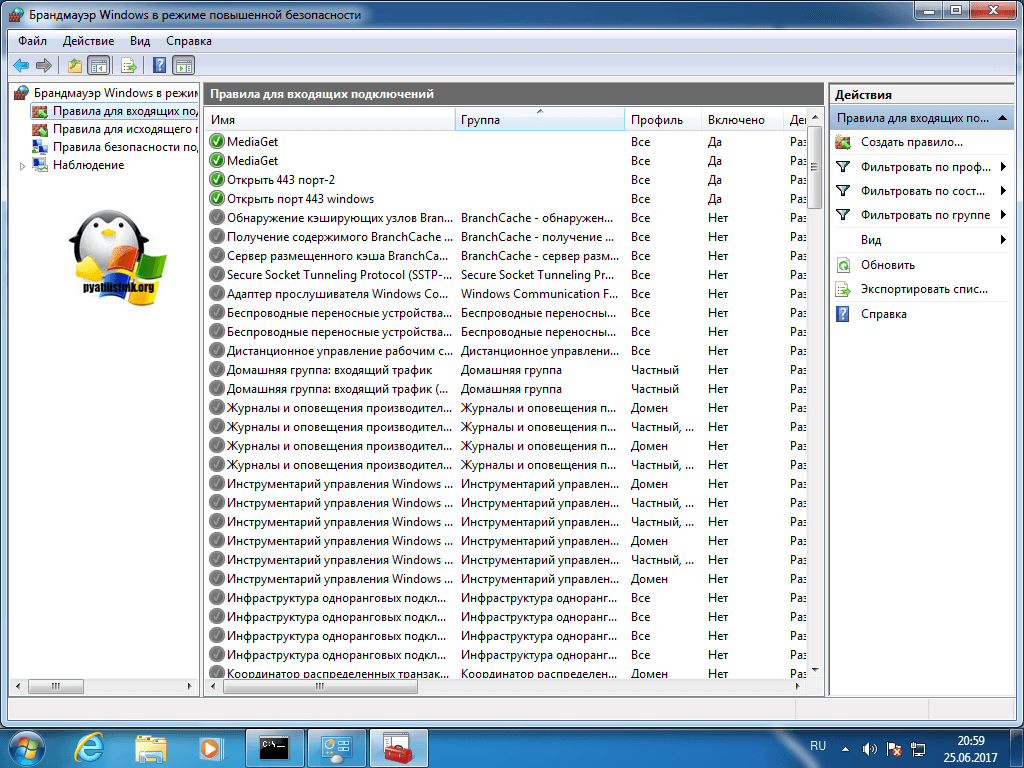
Як бути якщо порт закритий?
Зараз ми говоримо. про ситуації коли 443 з'єднання блокується системним адміністратором або інтернет провайдером. В обох випадках необхідно зв'язуватися з вищими інстанціями і розповідати, що вам необхідно відкрити відкрити порт 443 windows, своїми силами ви вже не обійдетеся. ще дуже частим питанням , Буває, як виконати всі ті ж дії на мережевих пристроях, однозначної відповіді немає, так як у всіх це робиться по різному, вивчайте документацію. За свою практику можу точно сказати, що провайдери люблять лочіть 25 SMTP підключення, щоб спам не надсилали. Упевнений, що ви тепер знаєте, як все відкривати і зможете це використовувати на практиці.
Про те, як відкрити порт на роутерах різних моделей я написав уже чимало статей. Але в коментарях майже до кожної з таких інструкцій я стикаюся з такою ситуацією, що користувач відкриває порт на роутері, але при перевірці його з-поза - виявляється що він закритий. У цей багато впираються і не знають що робити далі. Однією з частих причин є система безпеки комп'ютера. Справа тут в тому, що відкрити порт на роутері часто виявляється половиною справи - потрібно ще відкрити його і в правилах брандмауера (фаєрвола) на комп'ютері. У цій статті я детально розповім як відкрити порт в Windows 7, Windows 8 і Windows 8.1 при використанні вбудованого брандмауера Windows.
Налаштування фаервола в операційних системах Windows 7, Windows 8 і Windows 8.1 практично ідентична, відповідно як і процедура створення правил проброса портів.
Як потрапити в налаштування брандмауера Windows
Налаштування вбудованого брандмауера знаходиться в «Панелі управління», розділ «Система і безпека».
У Windows 8 і 8.1 можна скористатися елементом робочого столу - Пошук. Потрібно почати вводити слово «Брандмауер» і система видасть посилання в результатах.
Ще один швидкий і зручний спосіб швидко потрапити в налаштування брандмауера - натиснути комбінацію клавіш Win + R:
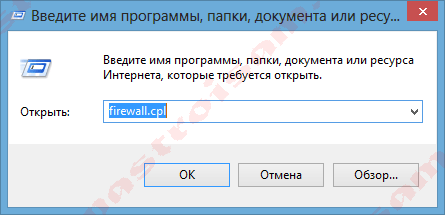
У рядку відкрити пишемо firewall.cpl, натискаємо кнопку ОК.
Як відкрити порт в брандмауері Windows.
В налаштуваннях вбудованого брандмауера перейдіть за посиланням «Додаткові параметри»:

Вам відкриється розділ настройки брандмауера в режимі підвищеної безпеки. В поле зліва натискаємо на розділ «Правила для вхідних з'єднань»:
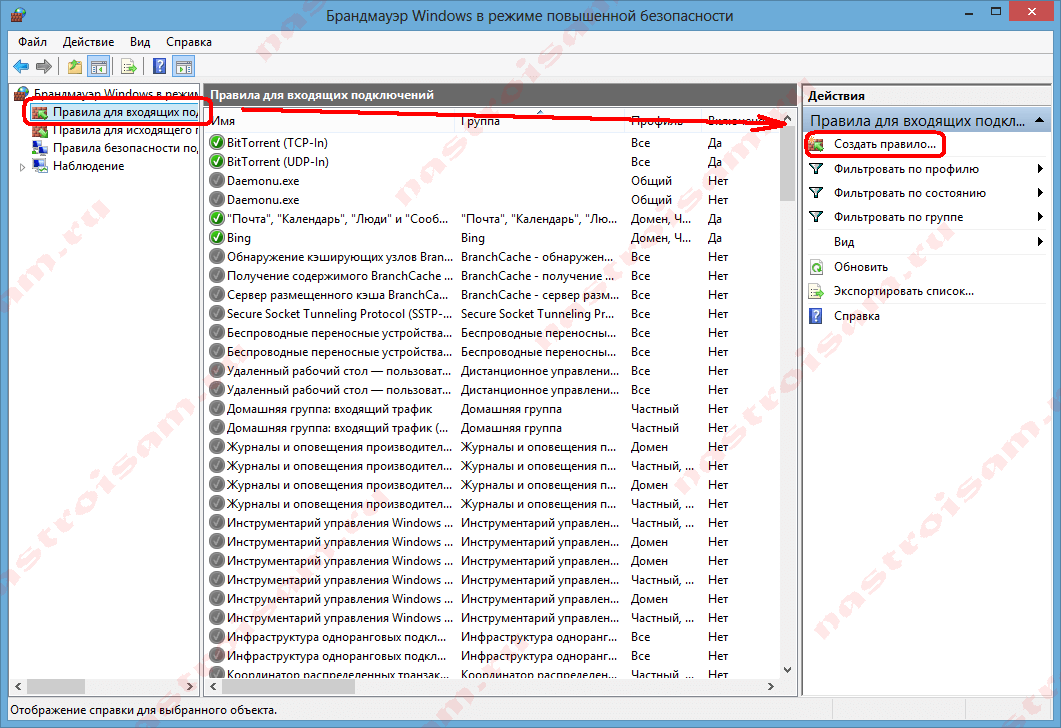
Відкриється список всіх правил для вхідних з'єднань. Тепер треба створити правило. Для цього справа, у вікні «Дії», натискаємо на посилання «Створити правило».
Відкриється Майстер створення правила для нового вхідного підключення:
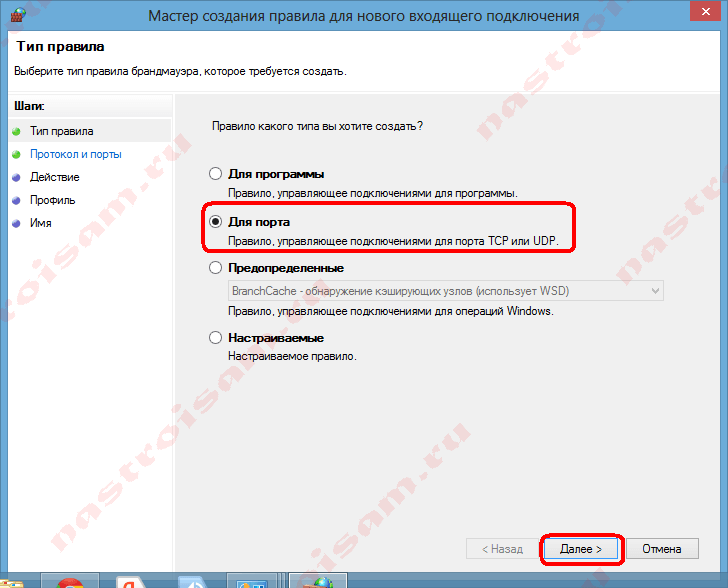
Вибираємо тип правила - «Для порту». Натискаємо кнопку Далі.
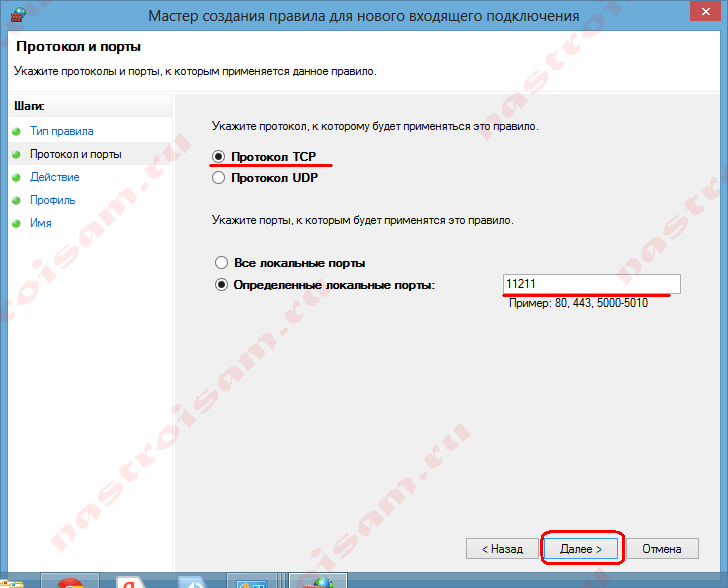
Тепер потрібно вибрати тип протоколу і вказати порт. «Тип протоколу» для ігор, як правило, «Протокол TCP». У деяких випадках, наприклад для файлообмінних програм або ігор, потрібно ще відкрити і порт UDP. Тому, якщо потрібно відкрити і TCP-порт і UDP-порт в Windows - Вам доведеться створювати два правила. В поле Певні порти потрібно вказати номер потрібного порту. Наприклад, для Minecraft потрібно відкривати порт 25565 і TCP і UDP. Натискаємо кнопку Далі.
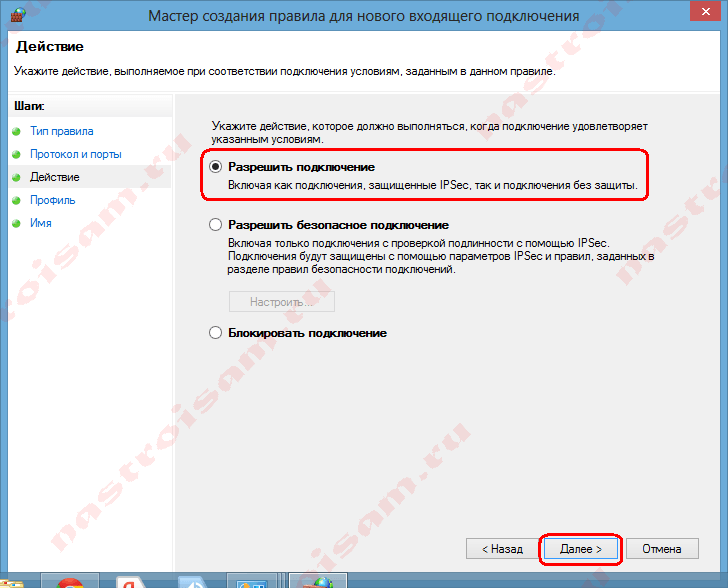
Ставимо галку «Дозволити підключення». Натискаємо кнопку Далі.

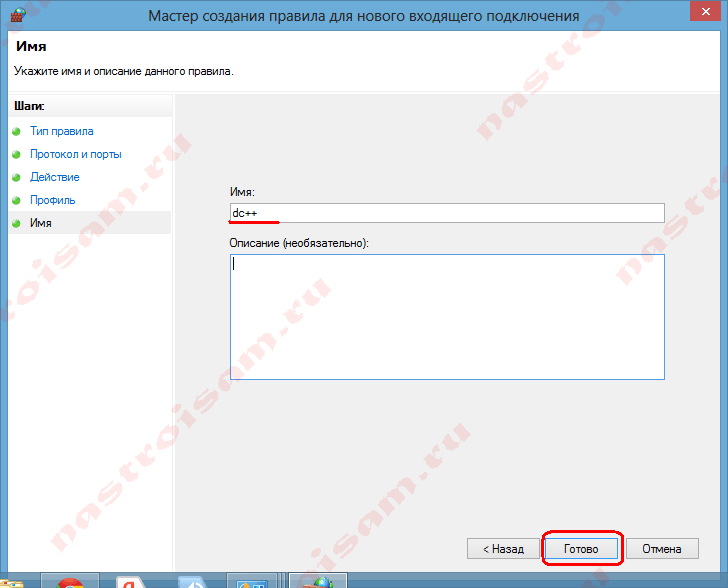
В поле Ім'я прописуємо назву для створюваного правила - наприклад DC ++ або Minecraft. Натискаємо кнопку Готово.
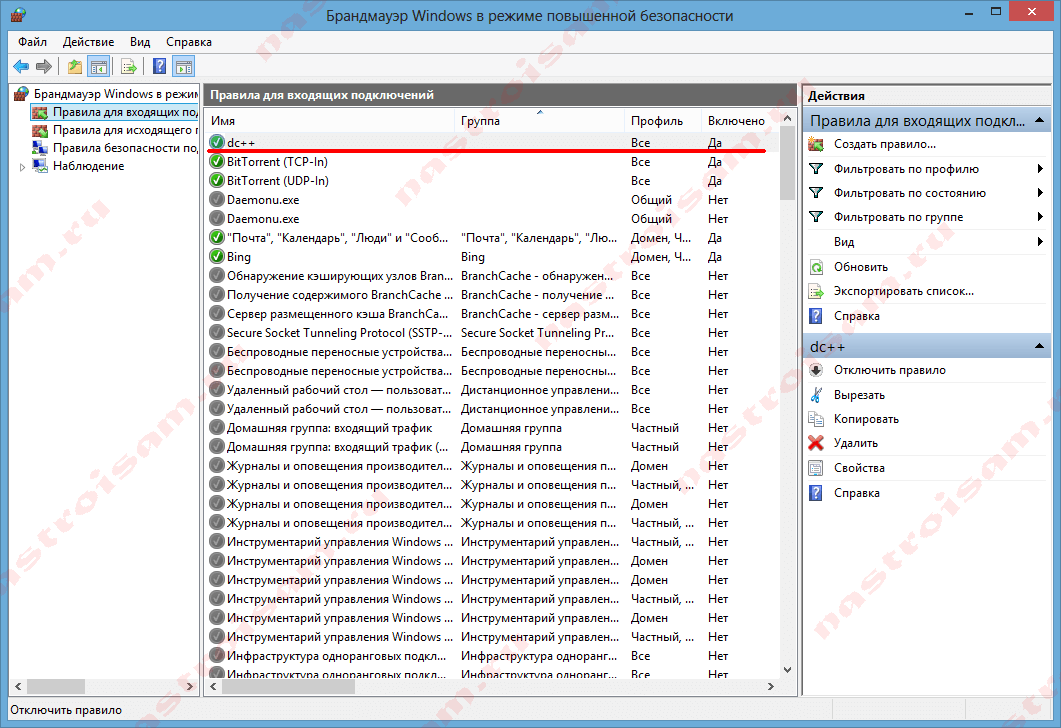
Правило створено і порт в брандмауері Windows 7 і Windows 8 відкритий. Перевірити доступність порту через поза можна за допомогою програми PFPortChecker.
Якщо при перевірці - порт закритий, то можна спробувати такий варіант: дозволити програмі будь-яку мережеву активність. Для цього, знову в налаштуваннях створюємо правило:

Тільки тепер не для порту - а «Для програми». Натискаємо кнопку Далі.
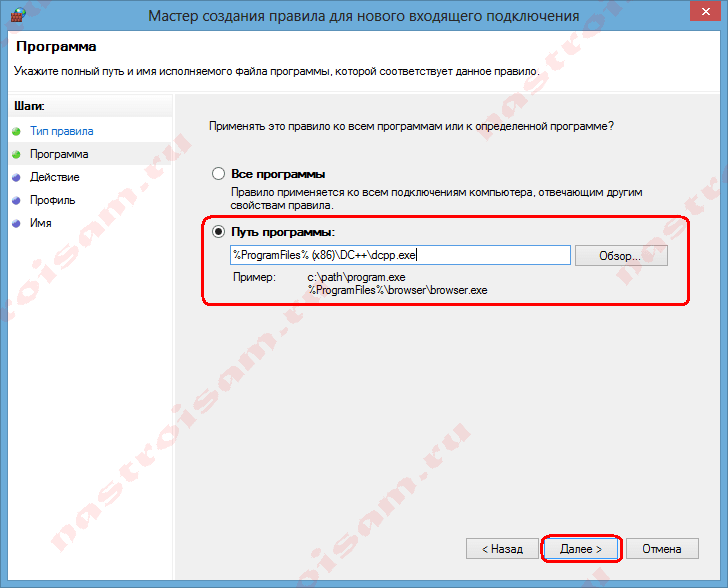
Вибираємо пункт «Шлях програми» і натискаємо кнопку Огляд. У вікні, потрібно вибрати програми, до якої потрібен доступ із зовнішньої мережі - наприклад, UTorrent, DC ++ або Minecraft. Натискаємо кнопку Далі.
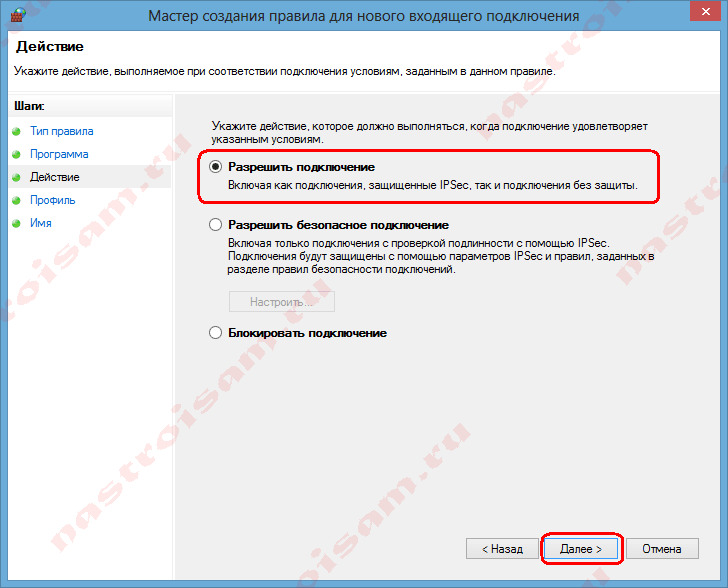
Ставимо галочку «Дозволити підключення». Натискаємо кнопку Далі.

У цьому вікні нічого не змінюючи, натискаємо кнопку Далі.
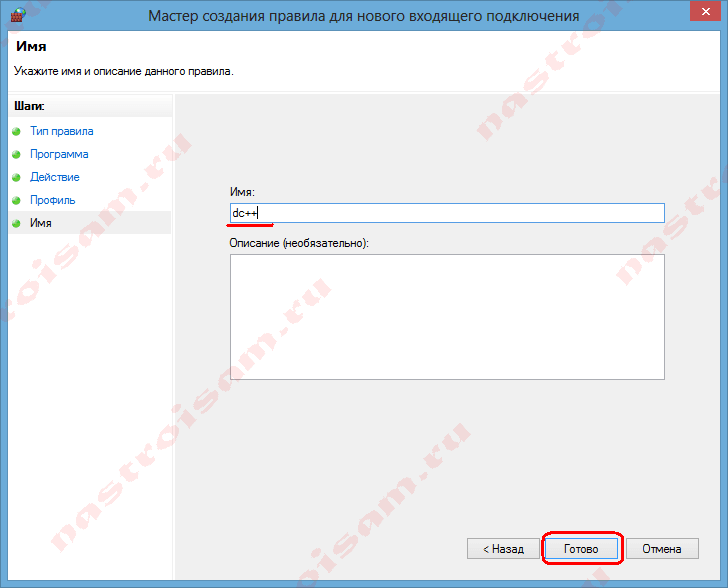
В поле ім'я вводимо назву правила - наприклад, dc ++, utorrnet або minecraft і натискаємо кнопку Готово.
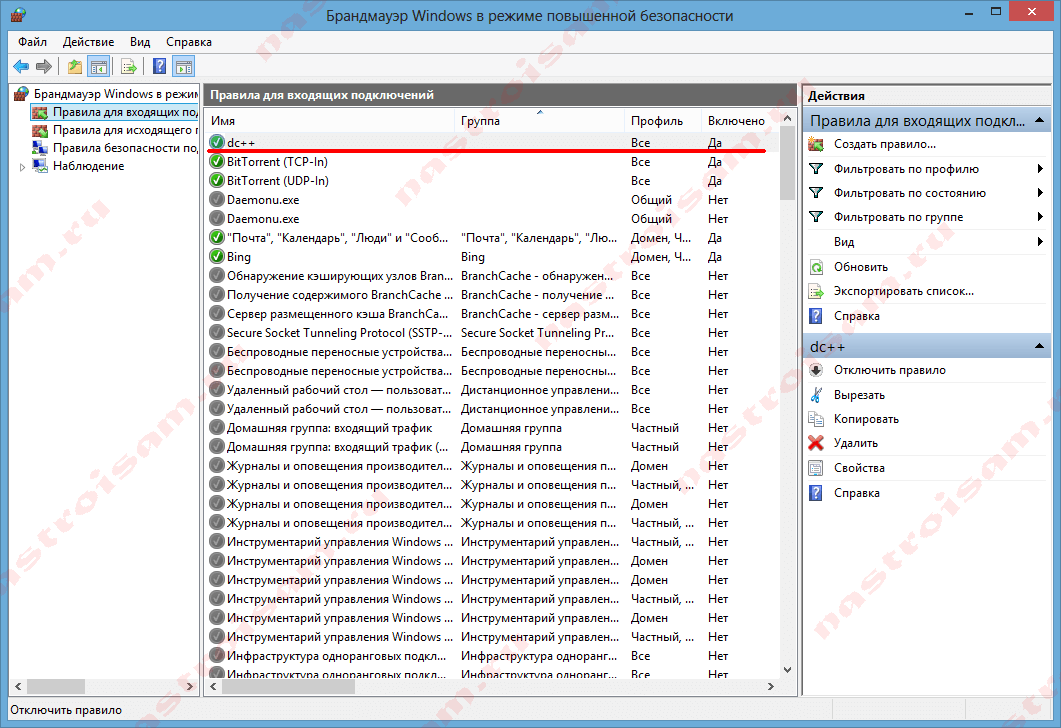
Правило для програми створено.
Якщо і це не допомогло - можна спробувати для чистоти експерименту взагалі відключити вбудованих в систему фаєрвол.
Як відключити Брандмауер Windows 7, Windows 8 і Windows 8.1
Для того, щоб відключити вбудований в систему фаєрвол потрібно в настройках брандмауера вибрати пункт «Включення і відключення брандмауера Windows»:
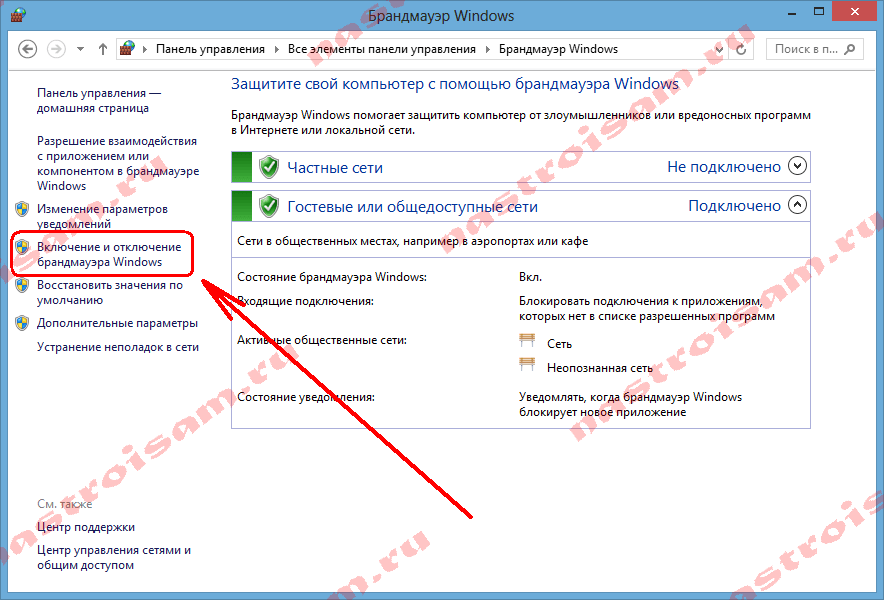
Вам відкриється ось таке вікно «Налаштування параметрів для кожного типу мережі»:
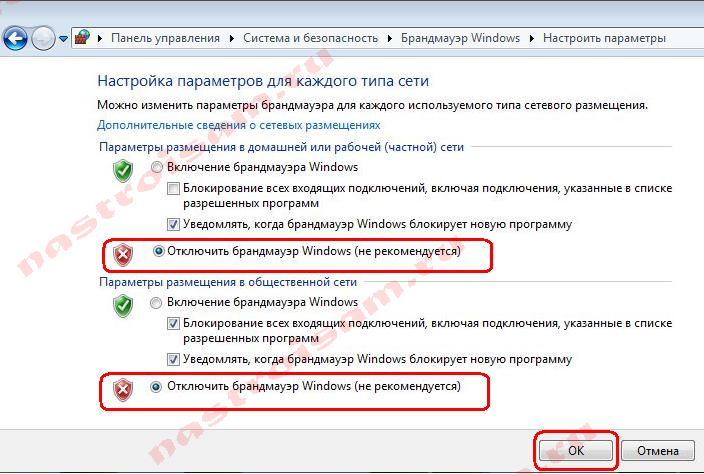
Для всіх типів мереж ставимо галку «Відключити брандмауер Windows». Натискаємо кнопку ОК. Після цього брандмауер стане неактивний і Ваша операційна система буде повністю відкрита загрозам із зовнішньої мережі. Тому я рекомендую відключати брандмауер або тільки короткочасно, для діагностики проблем з доступністю порту через поза, або якщо Ви переходите на інший, сторонній пакетний фільтр (фаєрвол). Постійна робота в мережі Інтернет з відключеним брандмауером (фаєрволом) вкрай небажана.
Коли виникає необхідність відкрити порт Windows ? Тоді, коли вбудована програма мережевого захисту комп'ютера - брандмауер Windows, відомий також як Firewall, блокує роботу того чи іншого додатка. Часто під такі заборони потрапляють гри, яким потрібна вихід в інтернет, або інші корисні програми . Щоб відкрити порт, виконайте наступне.
Змінити настройки брандмауера можна у відповідному розділі «Панелі управління», звідки потрібно зайти в розділ «Система і безпека», а потім в «Брандмауер Windows». Або натисніть комбінацію «Win + R» і введіть «firewall.cpl» у вікні «Виконати», і ви швидко потрапите на потрібну сторінку. В останніх версіях Windows знайти бажану програму або розділ «Панелі управління» можна через «Пошук» в меню робочого столу. Далі вас цікавить лише розділ «Додаткові параметри», що знаходиться в лівій частині вікна налаштувань. Потім у вікні «Брандмауер Windows в режимі підвищеної безпеки» знайдіть «Правила для вхідних підключень» і клікніть по ним. З'явиться список вже наявних правил, але вам доведеться створити нове. Щоб зробити це, натисніть «Створити правило» у вікні «Дії» (знаходиться в правій частині екрана).
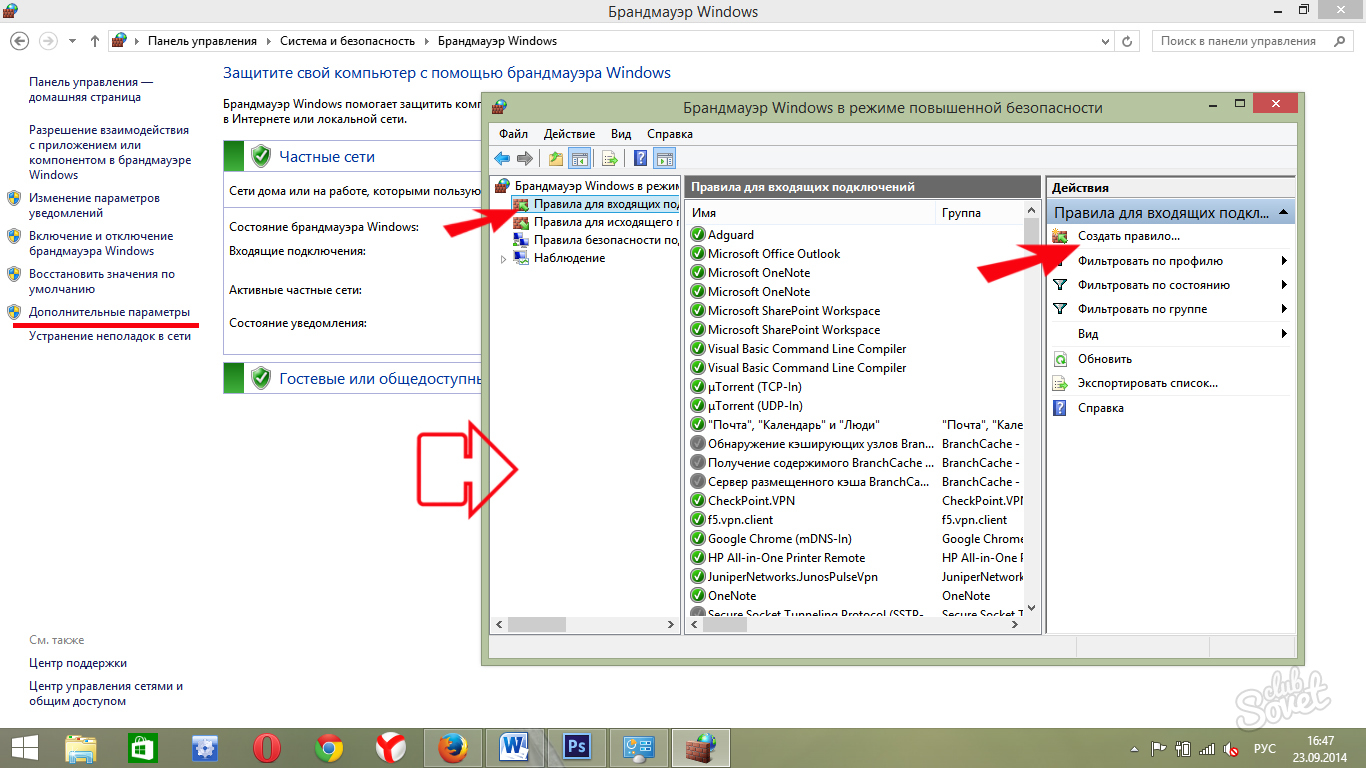
Тепер майстер підключень допоможе вам налаштувати порт, послідовно пропонуючи встановити його параметри. У вікні «Тип правила» вам потрібно вибрати пункт «Для порту» і натиснути «Далі». У вікні «Протоколи і порти» визначте два параметра - тип протоколу і порт. Якщо ви знаєте конкретний номер порту, який вам необхідний, вкажіть його в графі «Певні локальні порти». Припустимо також позначити діапазон, наприклад, 1244-1250. Що стосується протоколу, то звичайно потрібно TCP, але іноді UDP-порт теж необхідний. У цій ситуації потрібно буде по черзі створити два правила. Натиснувши «Далі», ви перейдете до наступного етапу налаштувань.
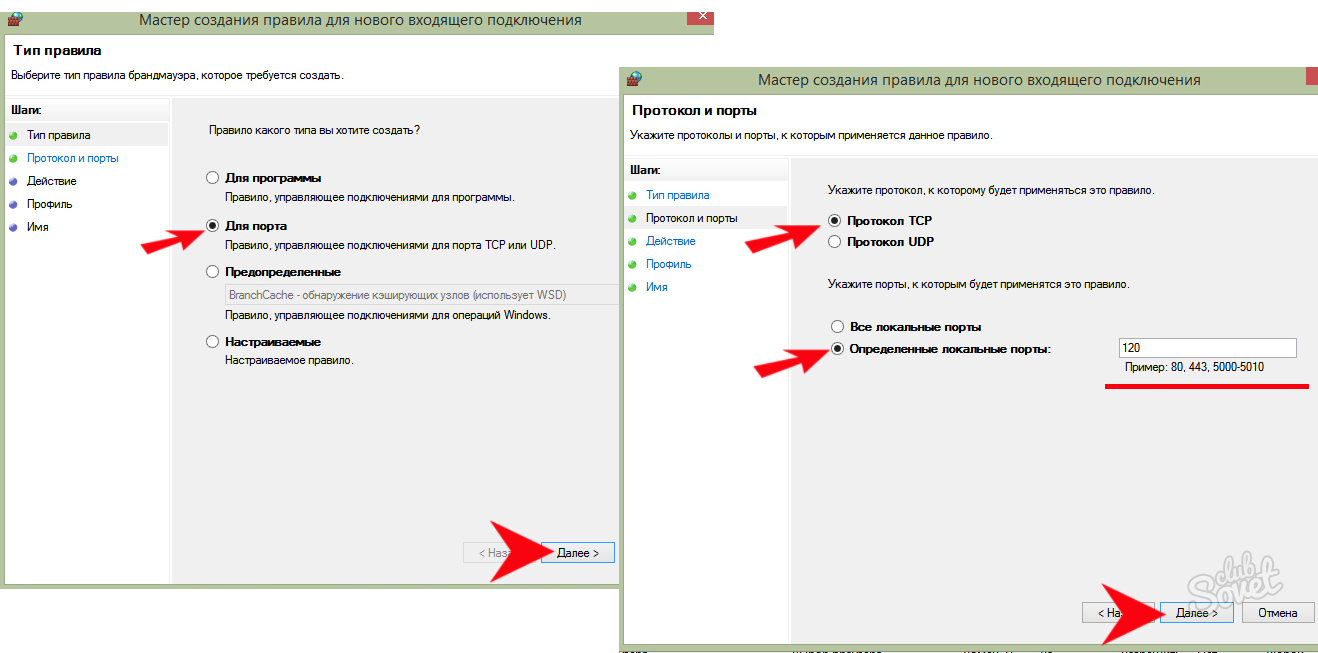
Виберіть «Дозволити підключення» у вікні «Дія», натисніть «Далі», і не змінюючи параметри в наступному вікні «Профіль», знову тисніть «Далі».

Остання дія - придумати ім'я для порту і при бажанні опис, так як через деякий час ви можете і не згадати, що це за порт. І не забудьте про кнопку «Готово».

Процедура Відкриття порту абсолютно однаково для Windows Vista, 7, 8 и 8.1. Если у вас Windows XP, дістатіся до за потрібне налаштування можна через «Пуск» - «Мережеве оточення», потім необходимо натіснуті «Мережеві завдання» - «Перегляд Здійснювати Підключення до мережі ». клацнувші правою кнопкою ведмедики на значку інтернет-Підключення, віберіть «Властивості» - «Додатково» - «Параметри». Відкрійте новий порт, натіснувші «Додати», потім введіть имя або IP-адреси порту у відповідній графі. Вкажіть номери (будь-які цифри) портів в полях «Зовнішній порт» і «Внутрішній порт», потім тип порту і натисніть «Ок».
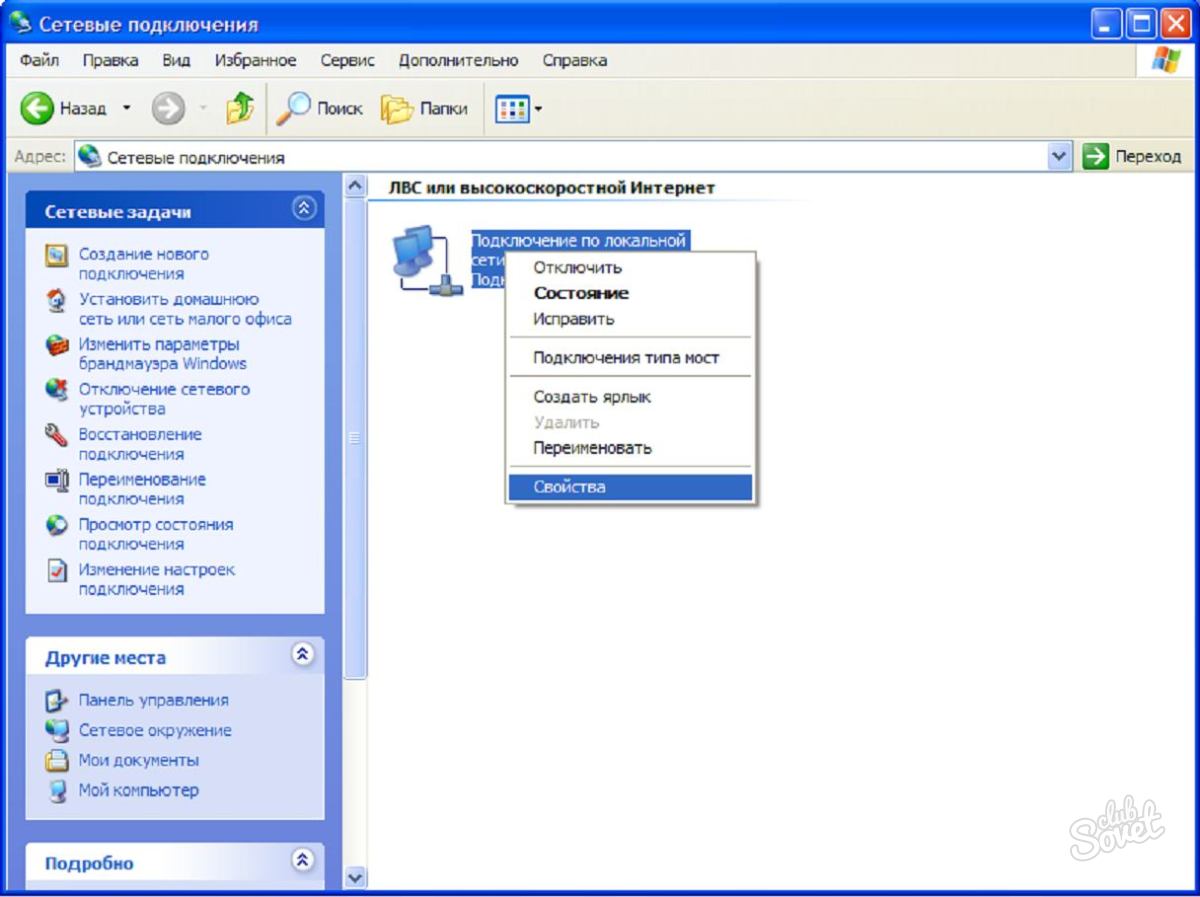
З метою безпеки не забувайте закривати порти, коли в них більше немає необхідності.
Якщо Ви завзятий геймер або активний користувач файлообмінних мереж типу DC ++ і торрент, то знаєте що для роботи програми-клієнта треба додатково відкрити порт. При цьому всі знають що треба це зробити на роутері, а про те, що у використовуваної операційної системи є ще брандмауер або фаєрвол чомусь забувають. Ця інструкція присвячена питанню як відкрити порти на Windows 10.
Щоб це зробити, потрібно спочатку зайти в Панель управління і вибрати розділ «Брандмауер Windows». 
В меню зліва треба вибрати пункт «Додаткові параметри».
З'явиться повний список правил вбудованого в Віндовс 10 файрволла.
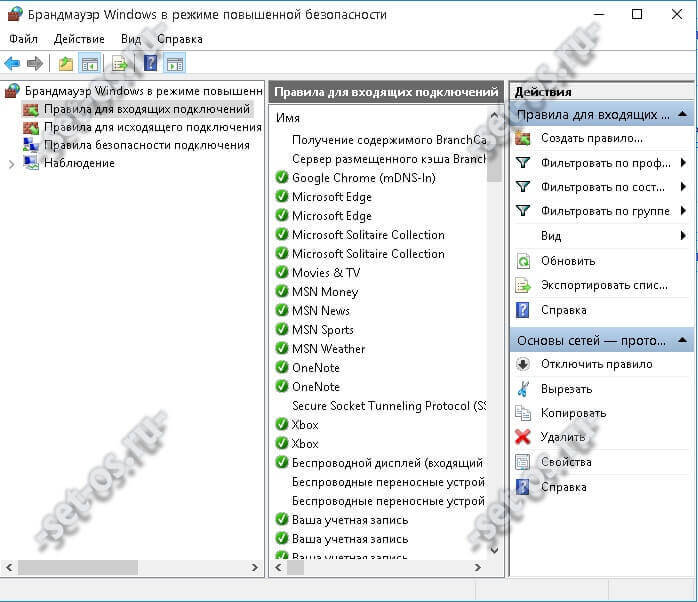
Для того, щоб відкрити порт треба додати для нього правило. Робиться це за допомогою розділу меню «Дія» >>> »Створити правило».
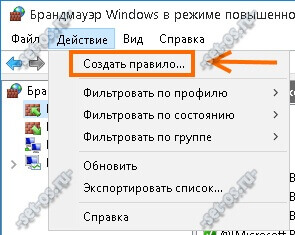
Таким чином буде запущений Майстер створення правила для нового вхідного підключення. Перший крок - вибір типу правила:
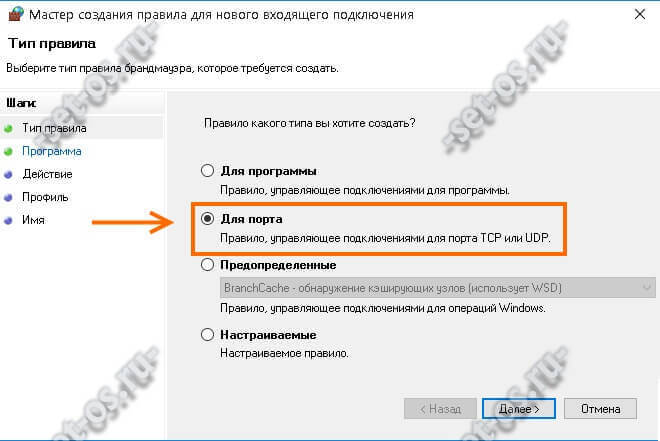
Вибираємо варіант «Для порту». Кількома на «Далі».
Наступним кроком буде вибір протоколу (TCP або UDP) і вказівку порту, до якого буде застосовано правило:
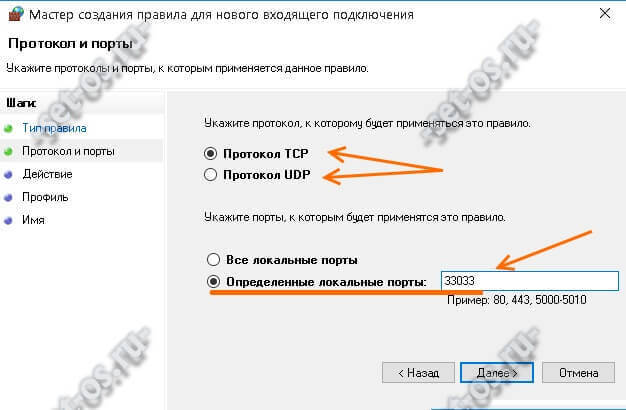
Тип протоколу для різних ігор і додатків може використовуватися і TCP, і UDP і навіть обидва відразу. Це треба дізнаватися на їх форумі підтримки. Переходимо далі.
Третій крок - вибір дії. Так як ми хочемо відкрити порт на Windows 10 - ставимо прапорець «Дозволити підключення».
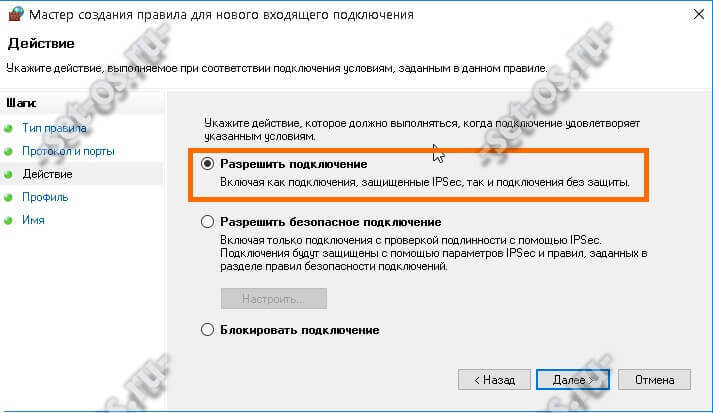
Наступний момент - вибір профілю, для якого буде застосовано правило. Вибираємо все три.
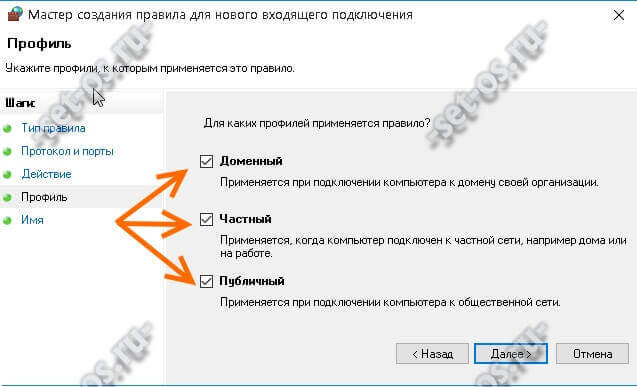
На останньому етапі треба прописати ім'я правила. У його якості можна використовувати назву програми або гри для якої робиться кидок портів Windows.
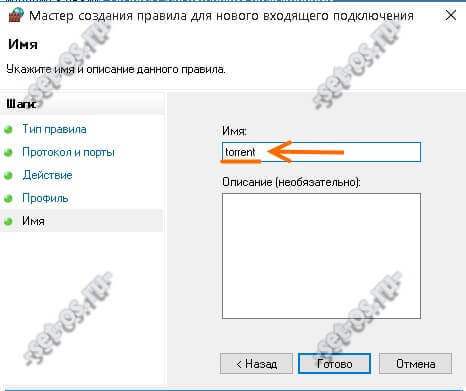
Кількома на кнопку «Готово».
Правило створено. Воно буде першим в таблиці вже існуючих (читай відкритих портів).

Увага! Якщо у Вас в системі використовується сторонній брандмауер або файрвол, то кидок порту треба буде робити вже в їх налаштування. Інакше він буде все одно недоступний із зовні.
Чому порт може не працювати?Що таке порт 443?
Чому порт може не працювати?
Як бути якщо порт закритий?
